백업에서 iPhone을 복원하는 방법
귀하의 데이터 아이폰 데이터를 지워야 하는 복구, 실수로 삭제 또는 파일이 손상된 경우 등 여러 가지 방법으로 손실되거나 손상될 수 있습니다. iPhone 데이터를 잃어버렸을 때 백업에서 iPhone을 복원하는 것은 휴대전화를 즉시 가동하고 실행할 수 있는 간단한 작업입니다.
아이클라우드 대 아이튠즈 백업
복원 방법은 iPhone을 직접 백업했는지 여부에 따라 다릅니다. 아이클라우드 또는 컴퓨터의 iTunes에 휴대폰을 백업하는 경우. 이 문서에서는 백업 방법에 관계없이 iPhone을 복원하는 방법에 대해 설명합니다.
이 문서의 정보는 실행 중인 iPhone에 적용됩니다. iOS 11 그리고 더 높은.

iCloud 백업을 사용하여 iPhone을 복원하는 방법
iPhone이 전원 및 Wi-Fi에 연결되어 있을 때 iPhone이 자동으로 iCloud에 백업되면 무선으로 쉽게 복원할 수 있습니다. 프로세스를 시작하기 전에 iCloud에 백업이 있는지 확인하십시오.
iPhone에서 iCloud 백업을 확인하는 방법
최근 백업이 있는지 확인하려면:
수도꼭지 설정 이름을 탭합니다.
수도꼭지 아이클라우드.
-
선택하다 스토리지 관리.
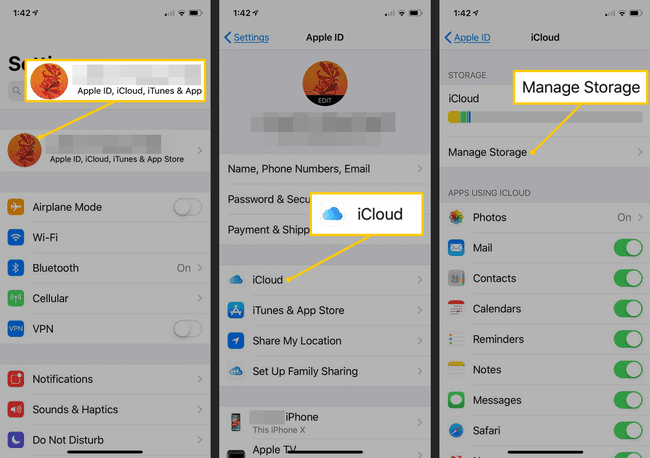
수도꼭지 백업.
-
에서 백업 섹션에서 아이폰 백업의 날짜와 크기를 표시하는 항목입니다.
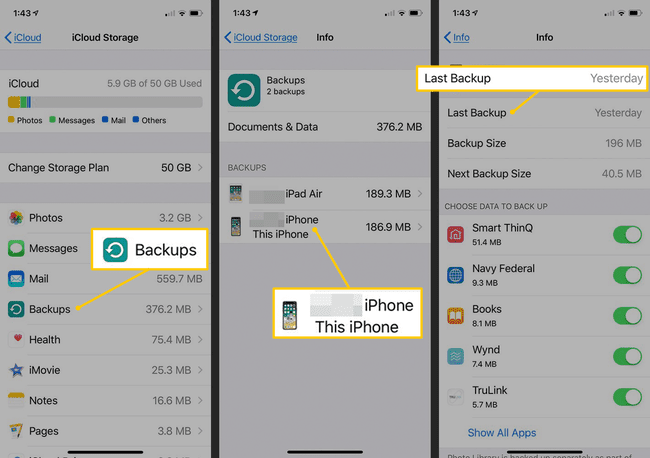
백업이 보이지 않습니까?
항목이 없거나 오래된 백업이라면 어느 시점에서 iPhone을 컴퓨터의 iTunes에 백업했을 수 있습니다(이 기사 뒷부분에서 자세히 설명). 찾을 수 있는 가장 최근의 백업을 사용하려고 합니다.
iPhone을 백업하는 방법에 대한 지침이 필요하십니까? 백업 방법에 초점을 맞춘 기사가 있습니다. 아이폰 6 및 6S, 아이폰 7, 그리고 아이폰 8.
iPhone에서 iCloud 백업을 복원하는 방법
iCloud에 사용 가능한 백업이 저장되어 있는지 확인한 후:
기본 설정 화면으로 돌아갑니다.
수도꼭지 일반적인.
하단으로 스크롤하여 탭하세요. 초기화.
-
수도꼭지 모든 콘텐츠 및 설정 지우기.
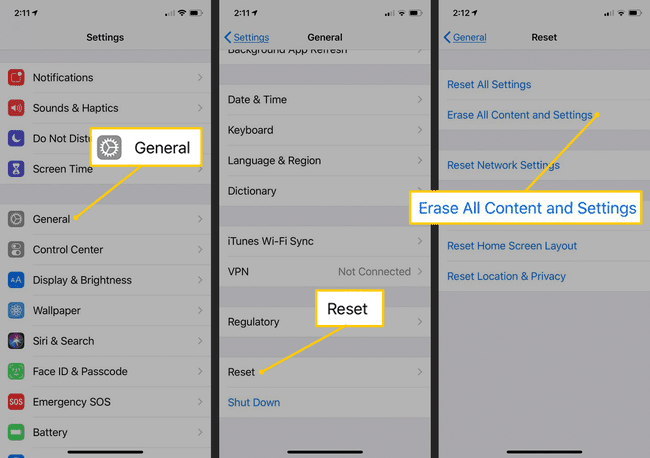
확인 및 탭 지금 지우기.
메시지가 표시되면 암호를 입력합니다.
-
수도꼭지 아이폰 지우기 그리고 확인합니다.
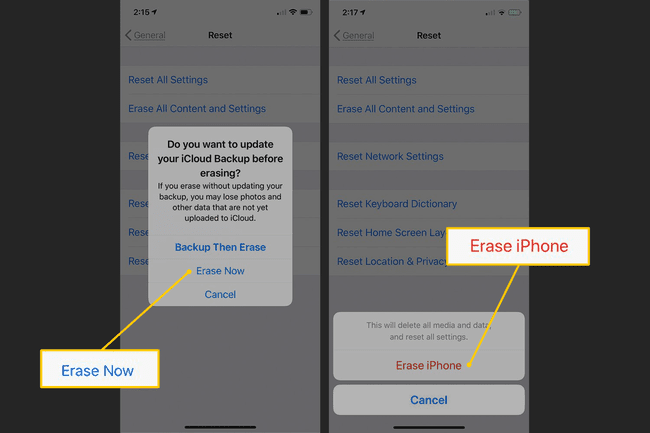
-
Apple ID 암호를 입력하고 삭제.
당연하겠지만 이 단계는 iPhone의 모든 데이터를 지우고 iCloud의 백업으로 대체합니다. 백업하지 않은 데이터는 손실될 수 있습니다.
Apple 로고와 진행률 표시줄이 화면에 나타납니다. 진행률 표시줄이 완료될 때까지 기다립니다.
iPhone이 재시동되면 Apple ID로 iCloud에 로그인합니다.
에서 앱 및 데이터 화면, 탭 iCloud 백업에서 복원.
목록에서 백업 파일을 선택합니다.
화면의 지시에 따라 복원 프로세스를 완료합니다.
iPhone을 사용하려면 몇 분 밖에 걸리지 않지만 전원에 연결하고 와이파이 사진, 메시지 및 기타 백업 파일을 다운로드할 때까지 연결된 상태로 두십시오. 백업 대상 콘텐츠의 양에 따라 연결 속도가 느리면 몇 시간 또는 며칠이 걸릴 수 있습니다. 아이클라우드.
자주 발생하지는 않지만 간혹 백업에서 복원이 오류 3194에 의해 차단되는 경우가 있습니다. 오류가 발생하는 경우 오류 3194를 수정하는 방법에 대한 지침.
컴퓨터의 iTunes에서 iPhone 백업을 복원하는 방법
때를 당신의 아이폰을 동기화 컴퓨터에서 iTunes를 사용하면 전화기의 데이터, 설정 및 기타 정보가 백업됩니다. NS iPhone 백업 복원:
iPhone을 백업하는 데 사용하는 컴퓨터에서 iTunes를 엽니다.
USB 케이블을 사용하여 iPhone을 컴퓨터에 연결하십시오.
-
iPhone 아이콘을 클릭하여 iPhone 요약 화면을 엽니다.
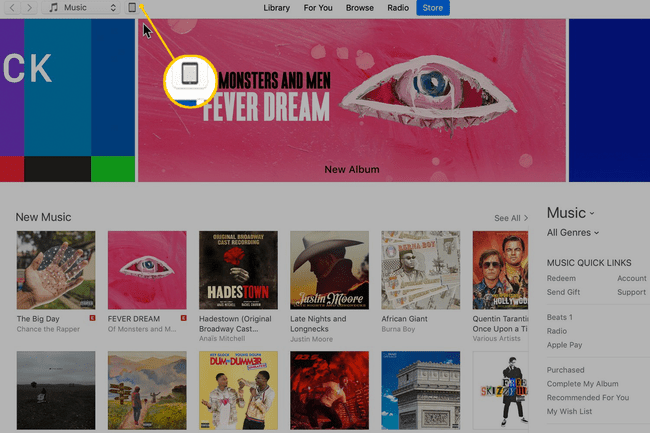
-
에서 백업 섹션, 클릭 백업 복원.
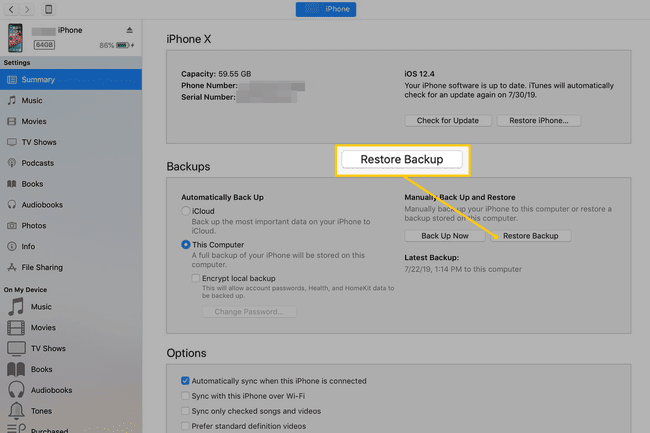
-
iTunes가 제공하는 목록에서 사용하려는 백업을 선택하고(옵션이 하나만 있을 수 있음) 다음을 클릭합니다. 복원하다.
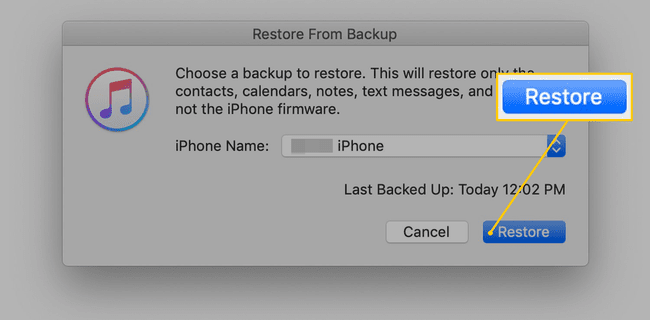
백업 복원을 시작하려면 Apple ID 정보를 입력하십시오. 이것은 동일하다 설정한 계정 때를 당신의 아이폰을 활성화 처음에는.
지금 무슨 일이 일어나는거야?
iTunes는 백업 데이터를 휴대폰에 다시 로드합니다. 이 시점에서 음악, 앱 및 이미지가 아닌 데이터와 설정만 전송하기 때문에 프로세스가 상대적으로 빠릅니다. 그러면 구매한 음악, 영화, 앱, 책, 사진을 다운로드하는 과정이 시작되며, 이는 iPhone의 콘텐츠 양에 따라 시간이 오래 걸릴 수 있습니다.
백업을 복원하는 동안 나의 iPhone 찾기를 끄라는 메시지가 표시될 수 있습니다. 이동 설정, 이름을 탭한 다음 아이클라우드. 끄기 나의 아이폰 찾기 토글 스위치. 백업이 완료된 후 다시 켜십시오.
